Dans notre monde numérique avancé, le blogueur technique d’Apple, Siri, a fait sa marque en offrant à la fois du divertissement et de l’assistance, bien qu’avec une pincée occasionnelle de frustration.
Répondant à un large éventail de demandes, Siri est devenu partie intégrante de la vie quotidienne de nombreux utilisateurs, effectuant des tâches allant de simples traductions à la récupération de bulletins météorologiques ou des dernières mises à jour d’actualités. En plus de gérer la communication via les appels et les SMS, Siri peut également s’avérer utile pour trouver des histoires à l’heure du coucher, rechercher un programme de cinéma ou même consulter vos e-mails – une fonctionnalité intéressante pour ceux qui recherchent des moyens pratiques de gérer leurs tâches.
Auparavant, avant l’introduction de Siri, les utilisateurs iOS s’appuyaient sur la fonctionnalité de commande vocale. Bien que cette fonctionnalité offrait un contrôle sur certaines applications comme le téléphone, la musique et FaceTime via des commandes vocales, sa portée fonctionnelle était indéniablement limitée.
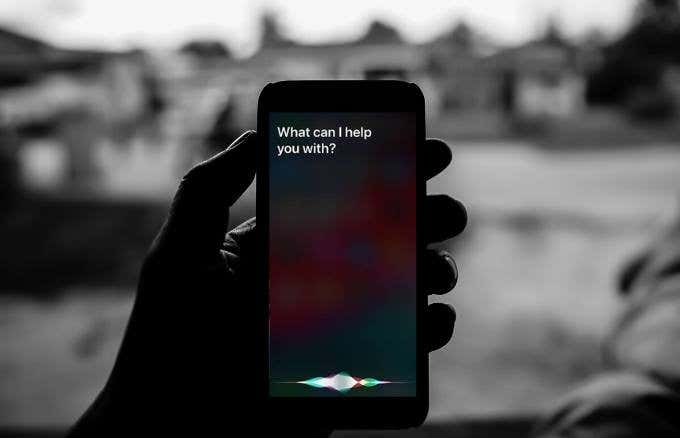
Le remplacement de la commande vocale par Siri a considérablement amélioré les interactions des utilisateurs, ouvrant la voie à une gestion des tâches plus rationalisée et plus efficace. Cependant, il convient de noter qu’en plus de ses fonctionnalités impressionnantes, Siri présente également son propre ensemble de défauts et d’erreurs. De plus, les utilisateurs soucieux de leur confidentialité pourraient ressentir un inconfort, sachant que Siri pourrait potentiellement « entendre » n’importe quelle conversation à sa portée.
Pour ceux qui n’aiment pas trop Siri, ou même ceux qui détestent sa présence au point de souhaiter un « Terminer Siri » sur leurs gadgets Mac ou iOS, ne vous inquiétez pas ! Nous sommes là pour vous guider à travers les étapes de désactivation de cette fonctionnalité sur votre appareil Apple. Cependant, gardez à l’esprit que la désactivation simultanée de Siri désactive ses fonctionnalités de commande vocale associées, y compris la numérotation vocale. et dictée.
Naviguer dans le processus de désactivation de Siri sur votre équipement iOS
Pour les utilisateurs d’appareils iOS qui réfléchissent à la désactivation temporaire ou permanente de Siri, le blogueur technique, il existe plusieurs méthodes pour le faire. La plage de désactivation va de la désactivation des fonctionnalités sélectionnées à la désactivation complète de l’accessibilité depuis l’écran de verrouillage de l’appareil.
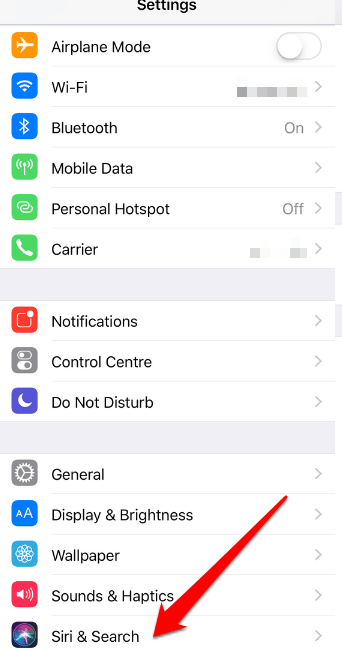
Ces modifications sont facilitées par l’application Paramètres, notamment via la section Siri & Search. Divers ajustements peuvent être effectués à partir de cet emplacement. Prenons par exemple la désactivation du « Salut Siri » commande d’activation vocale. Une fois cela fait, les activations accidentelles de Siri pourraient devenir une chose du passé.
Si un arrêt complet est requis, le processus est tout aussi transparent. Accédez simplement à Paramètres > Siri et recherche et désactivez l’accès à Écouter Hey Siri, puis appuyez sur le bouton latéral pour les options Siri.
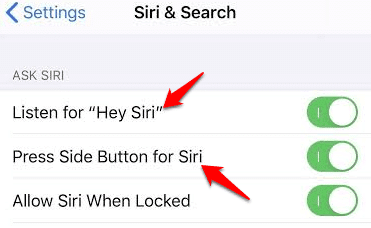
Suite à cette action décisive, une alerte peut apparaître sur l’appareil iOS en question. Si l’on se lance réellement dans le voyage « No-Siri », il suffit d’appuyer sur Siri et l’opération serait consommée.
Une autre solution généralement ouverte aux utilisateurs après la désactivation de Siri est la purge de toutes les données vocales antérieures qui auraient pu exister sur les serveurs Apple pendant une période pouvant aller jusqu’à deux ans. Pourtant, le seul moyen de débloquer cette fonctionnalité particulière consiste à désactiver globalement Siri et la fonction Dictée. Cela garantit un effacement absolu des données vocales précédemment stockées.
Restreindre les commandes vocales : un guide pour désactiver la dictée sur iOS
Il est souvent vrai que les fonctionnalités visant à rendre la technologie plus conviviale et accessible peuvent parfois se transformer en sources de gêne. Un tel exemple est la fonction de dictée sur les appareils iOS. Que ce soit intentionnellement ou accidentellement, si vous vous trouvez dans des situations où vous préférez le désactiver, voici un guide étape par étape pour le faire sans effort.
Rejoignez-nous dans cette promenade dans les paramètres de votre appareil. Notre destination : l’onglet ‘Général’. Vous pouvez y accéder en chargeant dans votre menu Paramètres et en appuyant sur Général.
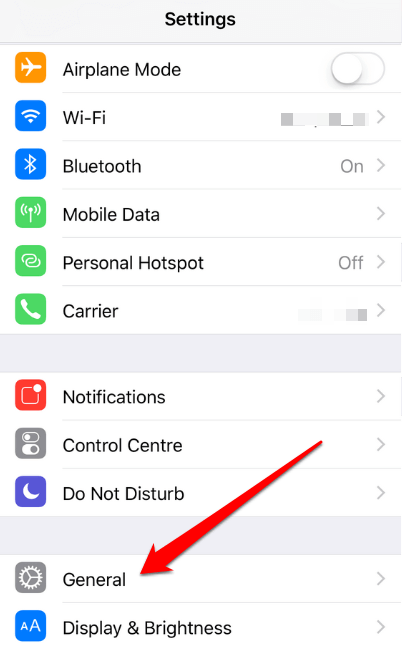
Au cours de notre voyage dans le labyrinthe des décors, la prochaine étape est le « Clavier ». Sélectionnez cette option pour continuer sur le chemin de la désactivation de la dictée.
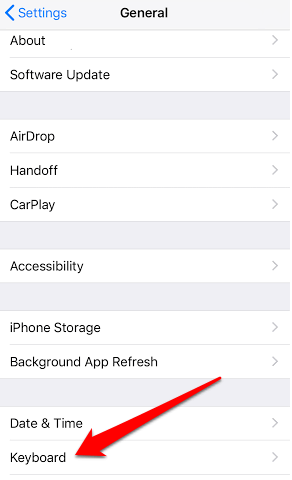
Une fois passé le clavier, vous avez atteint votre objectif, probablement le plus gros obstacle : l’option « Activer la dictée ». La clé pour arrêter toutes les commandes vocales sur votre appareil iOS est de désactiver cette fonctionnalité.
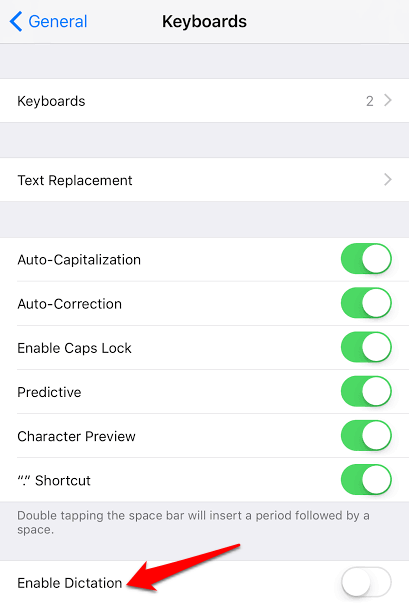
Alors voilà ! Grâce à ces étapes simples, vous pouvez reprendre le contrôle du moment où vous souhaitez que votre appareil vous écoute. Cela peut sembler un petit pas, mais lorsqu’il s’agit de votre confort, aucun pas n’est trop petit. Le pouvoir de la commodité est désormais de retour entre vos mains. En tant que personne qui comprend la technologie, utilisez-la pleinement pour adapter votre appareil iOS à vos besoins.
Désactiver Siri sur votre Mac : un guide simple
Tout comme on peut facilement désactiver Siri sur un appareil iOS, faire de même sur un Mac est tout aussi simple. Ce guide est destiné à offrir des instructions claires sur la façon dont la tâche de désactivation de Siri sur votre Mac peut être exécutée.
- Pour lancer le processus, vous devez vous diriger vers le menu Apple. Ceci fait, votre prochaine étape consiste à sélectionner les Préférences Système, puis à cliquer sur Siri.
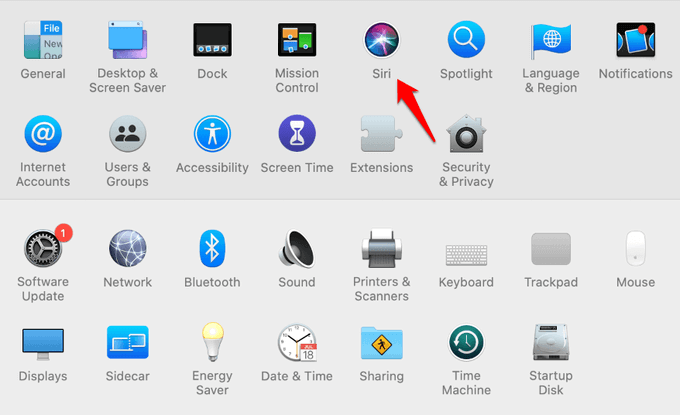
- Pour une désactivation complète de Siri sur votre Mac, il vous suffit de décocher l’option Activer demander à Siri. Aussi simple que cela!
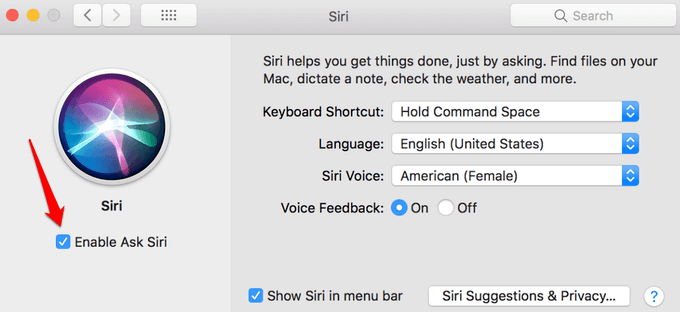
Si vous souhaitez également supprimer des données vocales antérieures qui auraient pu être stockées via Siri sur les serveurs Apple, la même technique de désactivation est utilisée avec les appareils iOS. Ici, vous devez désactiver ou désactiver la fonction de dictée de votre système.
- Pour commencer à désactiver la dictée, cliquez sur le menu, accédez aux Préférences Système et sélectionnez l’option Clavier.
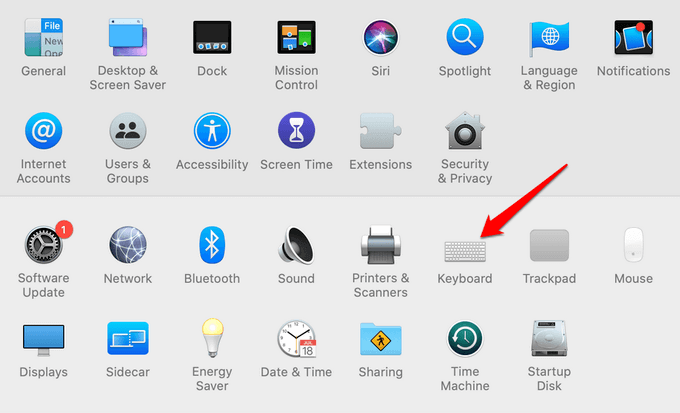
- Désormais, vous pouvez désactiver la dictée d’un simple clic sur l’option Dictée.
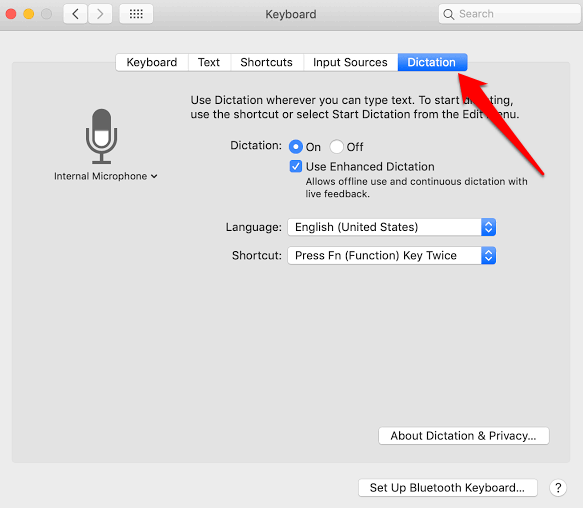
- Enfin, lorsque vous désactivez le mode Dictée, cela élimine non seulement toutes vos données vocales des serveurs Apple, mais désactive également les commandes vocales sur votre Mac. De cette façon, il garantit une couche supplémentaire de confidentialité numérique.
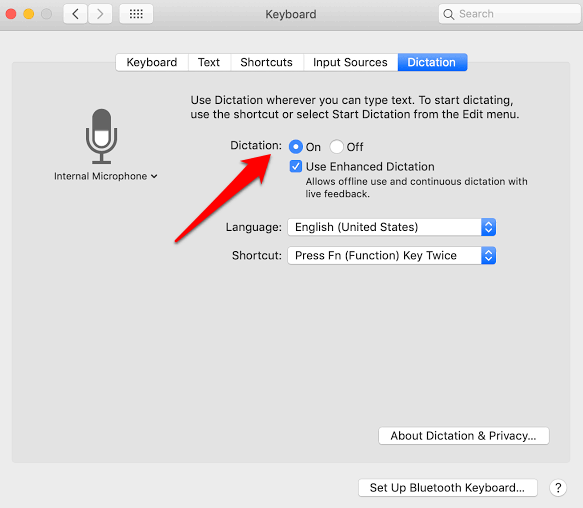
L’importance de supprimer vos empreintes vocales des serveurs Siri et Apple
À l’ère numérique où la confidentialité est une préoccupation toujours croissante, il peut être surprenant qu’effacer vos données de Siri, et ainsi les éliminer des serveurs Apple, ne soit pas aussi compliqué qu’on pourrait le penser. Pour ceux qui sont soucieux de la confidentialité, cela est particulièrement vital car Apple pourrait potentiellement héberger des fichiers audio de vos échanges avec leur blogueur technique, Siri.
Ces binaires enregistrés sont exploités par Apple pour améliorer l’efficacité et la précision de son service, principalement grâce à l’évaluation et aux tests. Initialement, les évaluateurs humains écoutaient les commandes Siri distribuées par les utilisateurs iOS ou Mac pour aider à améliorer les fonctionnalités de Siri. Cette pratique n’est cependant plus en vigueur.
Même avec ces informations, il peut être judicieux de reconsidérer votre utilisation de Siri, mais il est rassurant de savoir que vous pouvez le désactiver sur vos appareils iOS ou Mac et éliminer efficacement tout reste de données vocales sur les serveurs Apple.
- La première étape pour éviter la collecte de l’historique Siri consiste à accéder à Paramètres > Confidentialité, puis à sélectionner Analyses et améliorations situées en bas de l’écran de confidentialité.
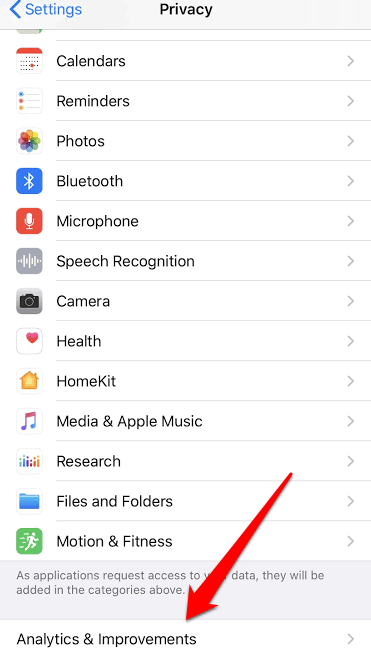
- L’étape suivante est plutôt simple : il vous suffit de désactiver la fonction Améliorer Siri et dictée, à condition qu’elle soit activée. Lorsque cette option est désactivée, cela désactive la possibilité pour votre appareil iOS de partager des enregistrements vocaux avec Apple.
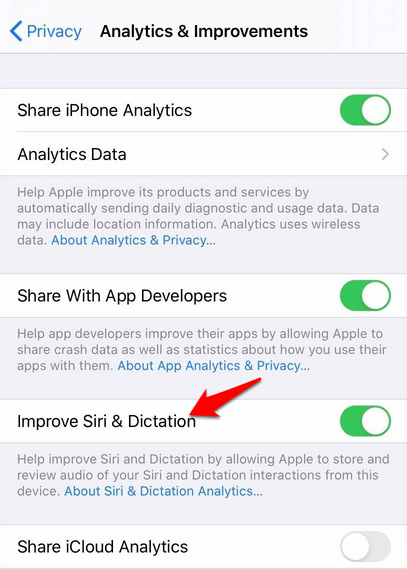
En respectant ces étapes, vous pourrez vous protéger contre la collecte ou la conservation par Apple de l’audio de vos dialogues potentiels avec votre appareil, protégeant ainsi votre vie privée.
Attention : la désactivation d’Améliorer Siri et Dictée sur un appareil n’appliquera pas automatiquement la même chose sur vos autres appareils iOS. Vous devez le désactiver séparément sur tous les autres appareils que vous possédez.
Bien sûr, voici comment concevoir le code HTML :
FAQ
Q1 : Comment puis-je désactiver Siri sur mon Mac ?
R : Pour désactiver Siri sur votre Mac, accédez à Préférences Système > Siri, puis décochez Activer Demander à Siri.
Q2 : Comment désactiver Siri sur mon appareil iOS ?
R : Pour désactiver Siri sur votre appareil iOS, accédez à Paramètres > Siri et recherche > Écouter « Salut Siri » et appuyez sur glisser pour éteindre.
Q3 : Est-il possible de réactiver Siri une fois désactivé ?
R : Oui, vous pouvez réactiver Siri en suivant les mêmes étapes mais cette fois, vous devez activer les options.
Q4 : La désactivation de Siri effacera-t-elle toute sa mémoire ?
R : Non, la désactivation de Siri n’effacera aucune information dont il disposait auparavant. Cependant, la désactivation de Siri et de la dictée supprimera les données Siri et Dictée qu’Apple stocke pour son amélioration.
Q5 : La désactivation de Siri affectera-t-elle les performances de mon iPhone/iPad ?
R : Non, la désactivation de Siri n’affectera pas directement les performances de votre appareil. Cependant, cela vous empêchera d’utiliser les commandes vocales.
